Wie korrigiere ich Aufgaben?
Wie korrigiere ich Aufgaben?
In diesem Tutorial erfährst du, wie man die Hausaufgaben korrigieren kann.
1. Startseite
Direkt nach der Anmeldung gelangst du zum Überblick.
Im ersten Abschnitt befindet sich eine Übersicht über die dir zugewiesenen Schüler und ihre zu bearbeitenden Aufgaben. Es sind die Monate angegeben, in denen die jeweiligen Aufgaben bearbeitet werden müssen. Die Zellen darunter stehen für die einzelnen Bücher. Die unterschiedlichen Farben der Zellen geben ihren Status wieder.
Dabei bedeuten die Farben folgendes:
- Grau: Der Schüler hat noch nichts abgegeben
- Gelb: In Korrektur
- Orange: Muss korrigiert werden
- Grün: Korrigiert
- Rot: Überfällig
- Blau: Zur Bearbeitung zurückgegeben
Wenn du auf das Brief-Symbol neben dem Namen klickst, kannst du dem
jeweiligen Schüler eine Nachricht senden. Wenn du auf den Graphen daneben klickst, bekommst du angezeigt, wie sich die Noten des Schülers bisher entwickelt haben.
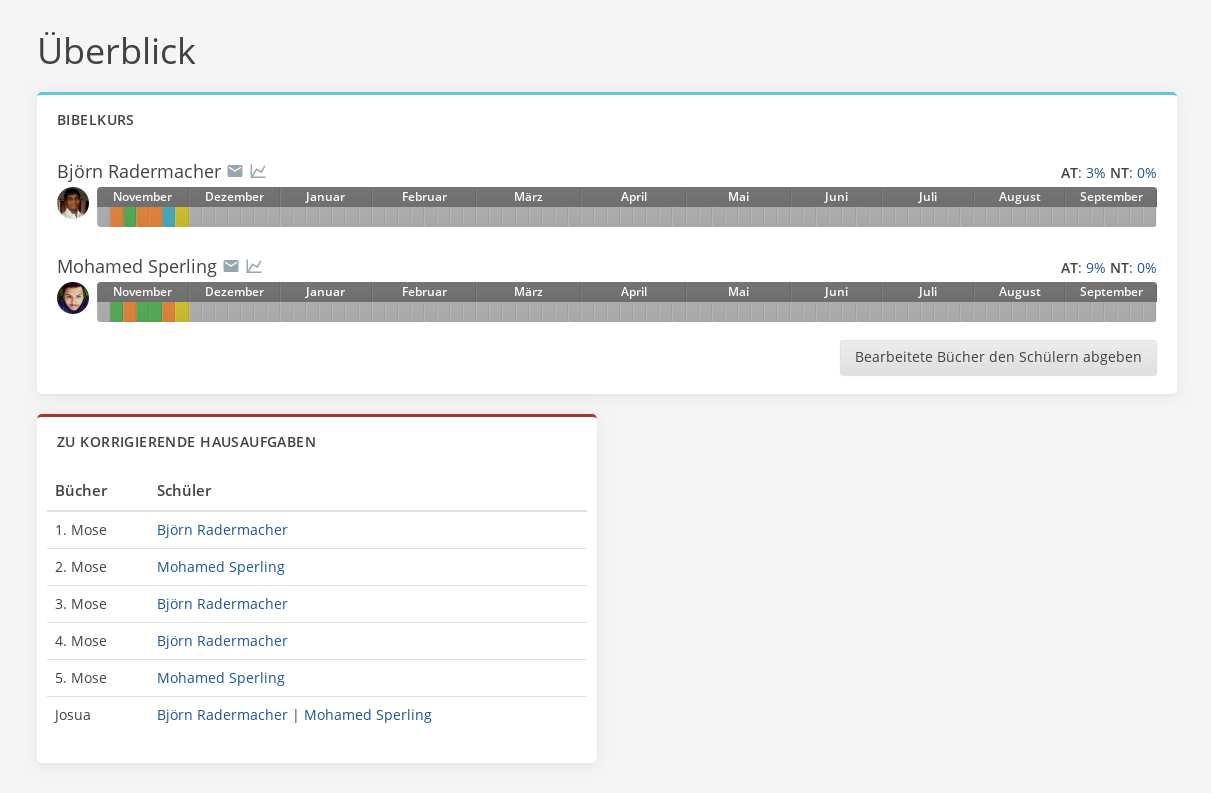
Um ein Buch zu korrigieren, kannst du entweder auf die entsprechende Zelle im Überblick klicken oder auf den Namen des Schülers unter 'Zu korrigierende Hausaufgaben'.
2. Ein Buch korrigieren
Je früher eine korrigierte Arbeit zurückgegeben wird, umso besser. Der späteste
Rückgabetermin sollte einen Monat nach Abgabe sein. Bei den ersten 2 bis 3 Abgaben ist es sehr wichtig, die Hausaufgaben frühzeitig zurückzugeben. Der Schüler bekommt damit die Möglichkeit, sich durch das Feedback frühzeitig in seiner Arbeitsweise anzupassen.
Oben rechts siehst du, bis wann der Schüler die Aufgabe abgegeben haben muss und wann er sie abgegeben hat.
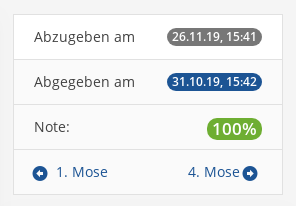
3. Kapitelüberschriften
Du siehst zunächst alle Kapitelüberschriften.
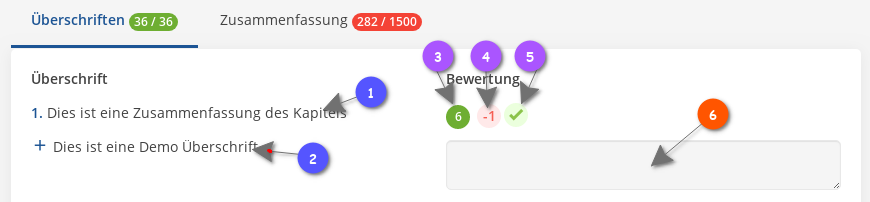
Dabei ist:
- Die Überschrift vom Schüler
- Eine Vorlage zum schnellen Prüfen der Überschrift
- Die Anzahl der verwendeten Wörter
- Die Taste für den Punktabzug. Hier kann man einen Punkt für eine schlechte Überschrift abziehen.
- Hier kann man eine geprüfte Überschrift abhaken
- Kommentarfeld für diese Überschrift
Die Schüler müssen für jedes Kapitel der Bibel eine knappe Überschrift formulieren. Es gibt natürlich nicht die eine richtige Antwort. Ein Schüler kann durchaus mal einen anderen Schwerpunkt setzen oder andere Worte verwenden. Schwierig wird es dann, wenn etwas ganz Wesentliches nicht erwähnt wird, eine Nebensache zur Hauptsache wird oder die Überschrift unverständlich formuliert ist.
Eine ausführliche Erklärung dazu, wie eine Überschrift aussehen sollte, findest du in dem Dokument zu den Bewertungsrichtlinien. Dieses ist sehr wichtig.
4. Zusammenfassung
Neben den Kapitelüberschriften müssen die Schüler für jedes Buch der Bibel eine knappe Zusammenfassung schreiben. Ein ausführliche Erklärung dazu, wie die Zusammenfassung aussehen sollte, findest du in dem Dokument zu den Bewertungsrichtlinien.
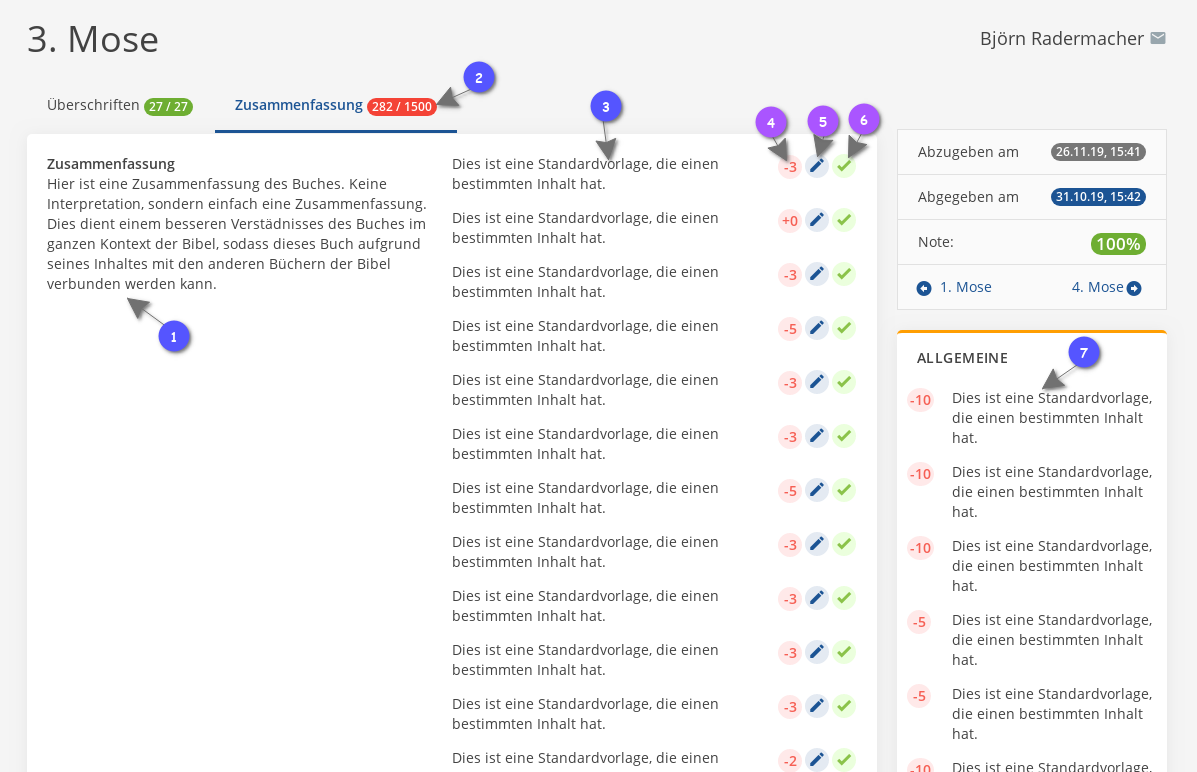
Dabei ist:
- Die Zusammenfassung vom Schüler
- Der Zeichenzähler für die Zusammenfassung
- Eine Vorlage
- Die Taste für den Punktabzug. Wenn du darauf klickst, wird die entsprechende Punktzahl abgezogen.
- Mit dieser Taste kannst du die Vorlage bearbeiten.
- Mit dieser Taste kannst du für dich deutlich machen, dass der Inhalt der Vorlage in der Zusammenfassung vorkommt.
5. Kommentare
In der Kommentarbox hast du die Möglichkeit, deinem Schüler zu dem jeweiligen Buch einen Kommentar zu hinterlassen. Ermutigung und gutes Feedback sind sehr wertvoll für den Schüler.
6. Speichern

- Mit "Zur erneuten Bearbeitung zurückgeben" kannst du dem Schüler die Aufgabe zurückgeben und er kann sie überarbeiten. Das kannst du z. B. dann machen, wenn der Schüler einen Fehler selbstständig erkennt, bevor du mit der Korrektur begonnen hast. Er muss die Aufgabe dann wiederum abgeben.
- Mit "Bewerten & Abgeben" gibst du die korrigierte und bewertete Aufgabe an den Schüler zurück. Dein Schüler bekommt anschließend automatisch eine Info per E-Mail.
- Wenn du auf "Zwischenspeichern" klickst, werden deine Bewertungen und Kommentare zwischengespeichert. Du kannst dann zu einem späteren Zeitpunkt daran weiterarbeiten.
Wenn eine Aufgabe nicht pünktlich abgegeben wird, zieht die Bibelkunde-Plattform prinzipiell 10 Punkte ab.
Wenn 30 Tage Verspätung überschritten werden, wird eine Aufgabe automatisch mit 0 % bewertet.
Der Schüler ist selbst für seine Zeitplanung verantwortlich.
Sollte einmal eine Bitte um Fristverlängerung kommen, kann diese nur von einem Verwalter gewährt werden.
Aktualisiert am: 23/09/2021
Danke!
